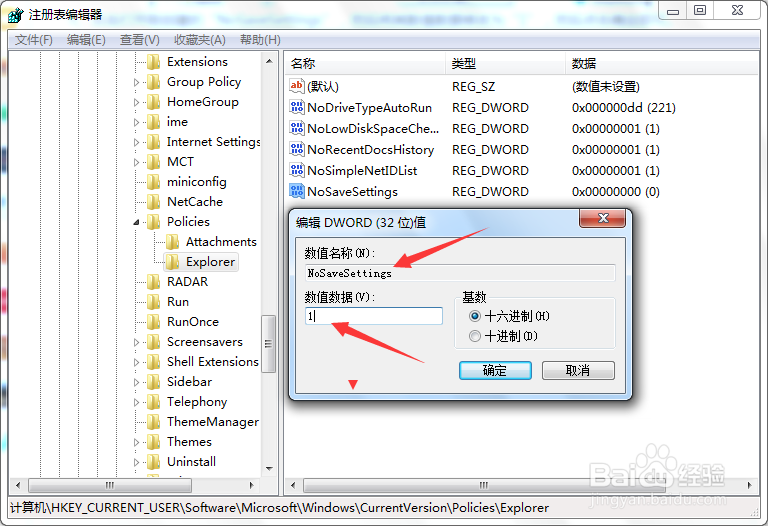1、第一步,点击计算机左下角的开始,弹出下拉菜单。
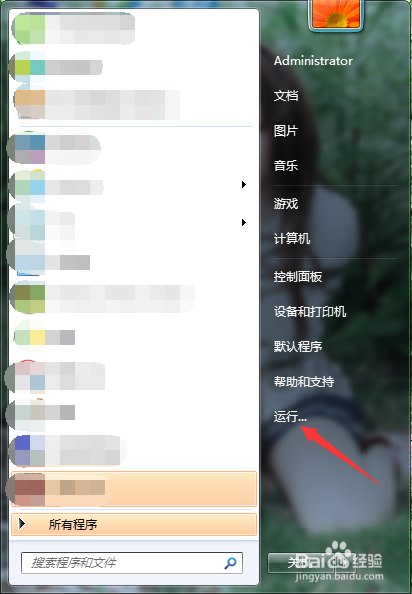
2、第二步,点击“运行”,弹出运行窗口。

3、第三步,在窗口中键入“regedit”回车,打开注册表编辑器。
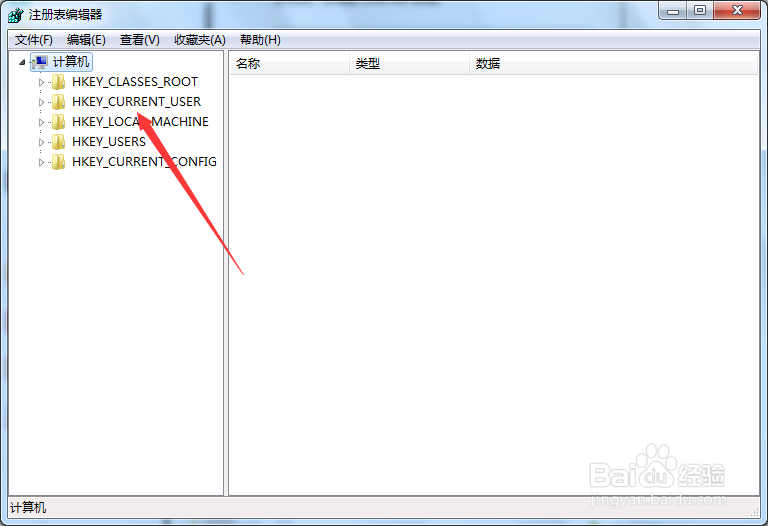
4、第四步,依次定位到HKEY_CURRENT_USER\Software\Microsoft\Windows\CurrentVersion\Policies\Explorer项。
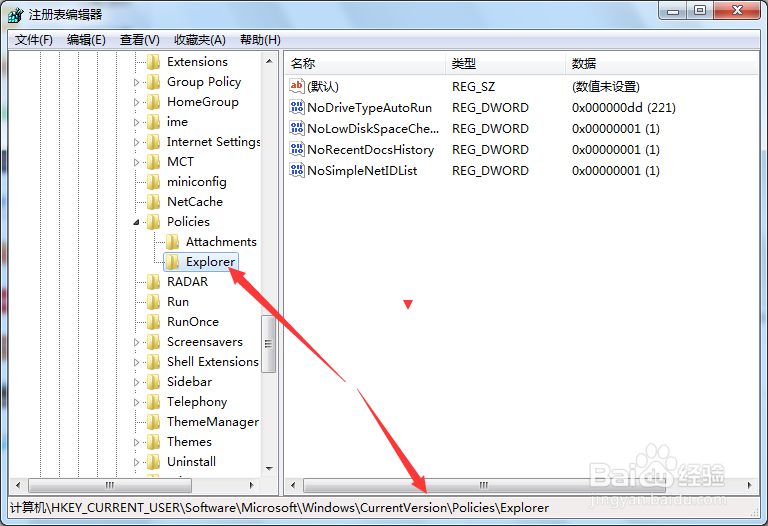
5、第五步,右击Explorer项,弹出下拉菜单。

6、第六步,选择“新建”→“DWORD(32-位)值”,新建一个数值。
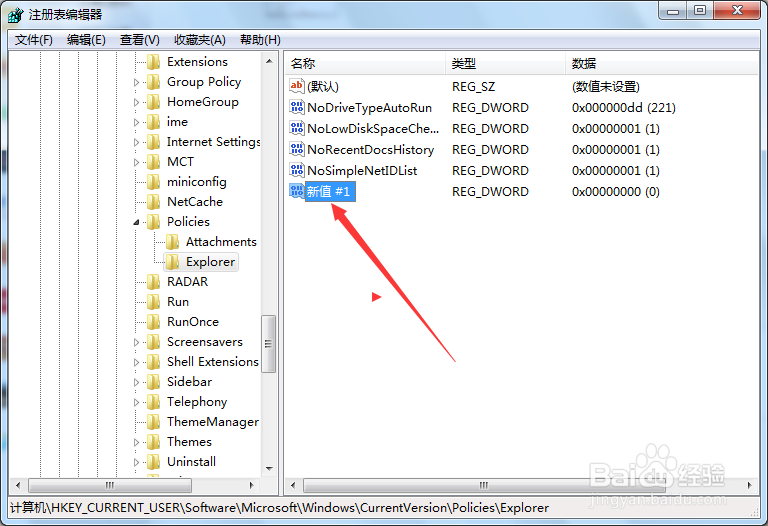
7、第七步,将数值重命名为“NoSaveSettings”,并将数值数据设置为1,点击确定保存设置,即可解决问题。